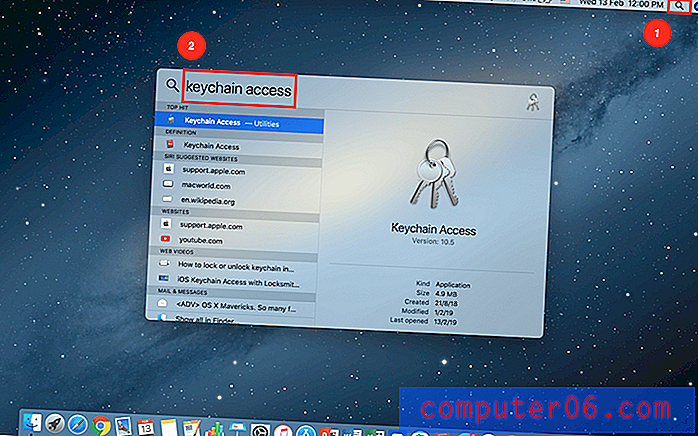Kleine tekst repareren bij het opstellen van e-mails in Outlook 2010
We zijn allemaal in situaties geweest waarin we per ongeluk een toets of een combinatie van toetsen op ons toetsenbord hebben geraakt en er iets drastisch is veranderd op ons scherm. Dit probleem kan nog erger worden als u een laptop gebruikt en per ongeluk uw handpalm op het touchpad laat rusten of per ongeluk uw vinger eroverheen sleept. Vaak kan dit probleem worden opgelost door op Ctrl + Z op uw toetsenbord te drukken of door het probleem te sluiten en opnieuw te openen. Maar soms kunt u een wijziging aanbrengen die erg moeilijk te bepalen is. Dat is het geval met tekst die te klein lijkt in een e-mail die u aan het opstellen bent in Outlook 2010. Als u alle verschillende programma-opties hebt doorgenomen en verward naar de lettergrootte hebt gekeken, terwijl u zich afvraagt hoe deze correct kan zijn, dan is er is een andere oplossing die u moet controleren.
Zoom corrigeren in Outlook 2010
Het probleem dat u waarschijnlijk tegenkomt, is dat u per ongeluk hebt uitgezoomd op de weergave in Outlook. Dit gebeurde waarschijnlijk tijdens het schrijven van een e-mail, daarom lijken de berichten in je inbox nog steeds de juiste grootte te hebben, maar alles wat je typt ziet er zo klein uit.
Stap 1: Open Outlook 2010.
Stap 2: klik op het tabblad Home bovenaan het venster en klik vervolgens op de knop Nieuwe e-mail in het gedeelte Nieuw van het lint bovenaan het venster. Dit is de knop waarop u normaal gesproken klikt wanneer u een nieuwe e-mail wilt schrijven.

Stap 3: Klik in de berichttekst (de tool Zoomen is niet actief wanneer u zich in het veld Aan bevindt).
Stap 4: klik op het tabblad Bericht bovenaan het venster (het zou al geselecteerd moeten zijn) en klik vervolgens op de zoomknop in het zoomgedeelte van het lint.
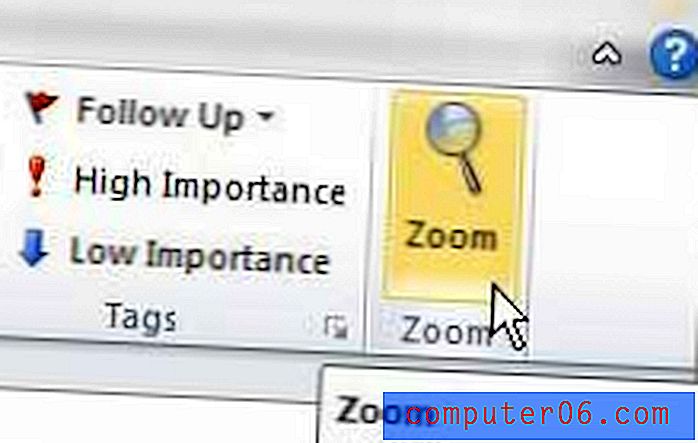
Stap 5: Klik op de optie 100% onder Zoom naar en klik vervolgens op de OK- knop onderaan het venster.
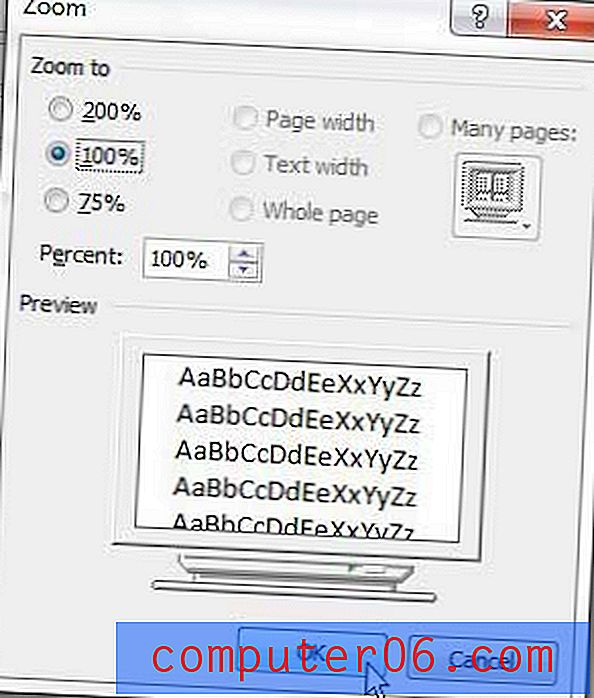
Uw tekst moet nu weer de normale grootte hebben. Voor toekomstige referentie heeft u waarschijnlijk het zoomniveau aangepast door de Ctrl- toets op uw toetsenbord ingedrukt te houden en met de muis te scrollen.